عند انتهاء Word من التدقيق الإملائي والنحوي والأخطاء المصححة، يمكنك اختيار عرض معلومات حول مستوى قراءة المستند، بما في ذلك درجات قابلية القراءة وفقا لاختبار مستوى الصف Flesch-Kincaidواختبار Flesch Reading Ease. فهم درجات قابلية القراءة.
-
عند استخدام Word لـ Microsoft 365، يمكنك الاطلاع بسرعة على إحصائيات قابلية القراءة لمستندك.
-
افتح مستند Word.
-
حدد علامة التبويب الشريط الرئيسي.
-
اختر المحرر، ثم انتقل إلى إحصائيات المستند.
-
سيظهر مربع حوار لإعلامك Word يقوم بحساب إحصائيات المستند. اختر موافق.
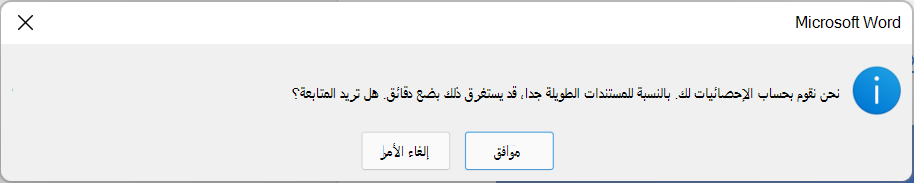
-
ستفتح Word نافذة تعرض لك معلومات حول الإحصائيات ومستوى قراءة المستند.
هام: تتوفر هذه الميزة فقط لعملاء Microsoft 365 الذين يتلقون تحديثات على القناة الحالية. إذا كانت لديك أسئلة حول قناة التحديث التي تستخدمها حاليا، فتواصل مع مسؤول تكنولوجيا المعلومات في مؤسستك أو راجع نظرة عامة على قنوات التحديث Microsoft 365 Apps.
-
انتقل إلى ملف > خيارات.
-
حدد تدقيق.
-
ضمن عند تصحيح التدقيق الإملائي والتدقيق النحوي في Word، تأكد من تحديد خانة الاختيار تدقيق نحوي باستخدام التدقيق الإملائي.
-
حدد إظهار إحصائيات إمكانية القراءة.
-
ارجع إلى المستند.
-
حدد التدقيق الإملائي & النحوي.
-
قم بتصحيح أو تجاهل أي تصحيحات إملائية أو نحوية، ثم Word فتح نافذة إحصائيات قابلية القراءة مع معلومات حول مستوى قراءة المستند.
-
افتح مستند Word.
-
في شريط أدوات المستعرض، حدد Word تفضيلات>.
-
اختر التدقيق الإملائي & النحوي.
-
ضمن التدقيق النحوي، حدد تدقيق نحوي باستخدام التدقيق الإملائيوإظهار إحصائيات قابلية القراءة.
-
في مستند Word، حدد Review > Spelling & Grammar.
-
قم بتصحيح أو تجاهل أي تصحيحات إملائية أو نحوية، ثم Word ستفتح نافذة إحصائيات قابلية القراءة مع معلومات حول مستوى قراءة المستند.
فهم درجات قابلية القراءة
يستند كل اختبار قابلية قراءة إلى تصنيفه على متوسط عدد المقاطع لكل كلمة وكلمات لكل جملة. تشرح الأقسام التالية كيف يسجل كل اختبار قابلية قراءة ملفك.
يعدل هذا الاختبار النص على مقياس 100 نقطة. كلما ارتفعت النتيجة، كان من الأسهل فهم المستند. بالنسبة لمعظم الملفات القياسية، تريد أن تتراوح النتيجة بين 60 و70.
صيغة درجة سهولة القراءة Flesch هي:
206.835 – (1.015 x ASL) – (84.6 x ASW)
حيث:
ASL = متوسط طول الجملة (عدد الكلمات مقسوما على عدد الجمل)
ASW = متوسط عدد المقاطع لكل كلمة (عدد المقاطع مقسوما على عدد الكلمات)
هذا الاختبار يعدل النص على مستوى الصف المدرسي في الولايات المتحدة. على سبيل المثال، تعني الدرجة 8.0 أن الصف الثامن يمكنه فهم المستند. بالنسبة لمعظم المستندات، تهدف إلى الحصول على درجة من 7.0 إلى 8.0 تقريبا.
صيغة درجة مستوى الصف Flesch-Kincaid هي:
(.39 x ASL) + (11.8 x ASW) – 15.59
حيث:
ASL = متوسط طول الجملة (عدد الكلمات مقسوما على عدد الجمل)
ASW = متوسط عدد المقاطع لكل كلمة (عدد المقاطع مقسوما على عدد الكلمات)
يمكن أن تؤثر اللغات التي تستخدمها في مستند على كيفية قيام برنامج Office بالتحقق من درجات قابلية القراءة وتقديمها.
-
إذا قمت بإعداد Word للتحقق من التدقيق الإملائي والنحوي للنص بلغات أخرى، وكان المستند يحتوي على نص بلغات متعددة، Word يعرض إحصائيات قابلية القراءة للنص في اللغة الأخيرة التي تم التحقق منها. على سبيل المثال، إذا كان المستند يحتوي على ثلاث فقرات ، الأولى باللغة الإنجليزية والثانية بالفرنسية والثالثة باللغة الإنجليزية ، Word تعرض إحصائيات قابلية القراءة للنص الإنجليزي فقط.
-
بالنسبة لبعض اللغات الأوروبية داخل مستند باللغة الإنجليزية، يعرض Word معلومات حول العد والمتوسطات فقط، وليس قابلية القراءة.










